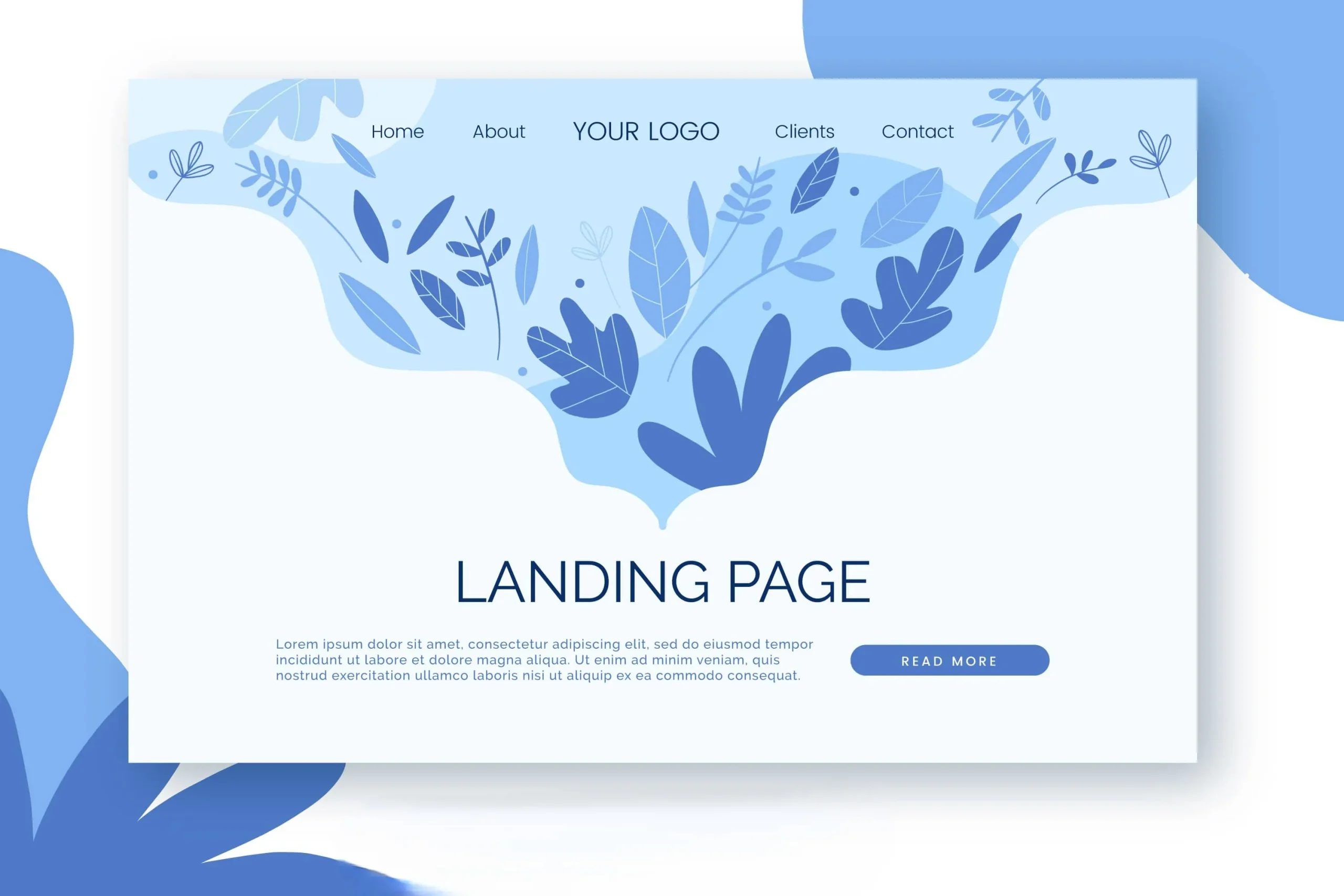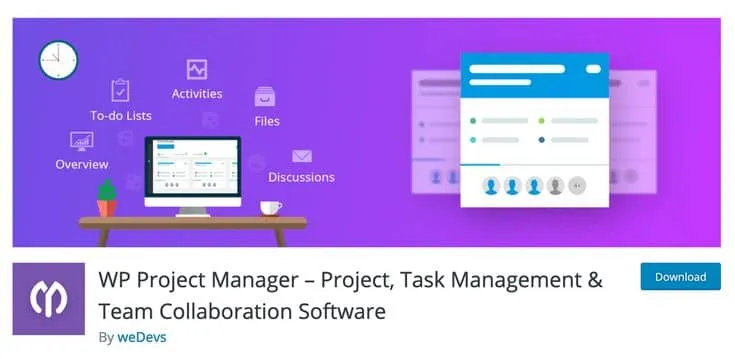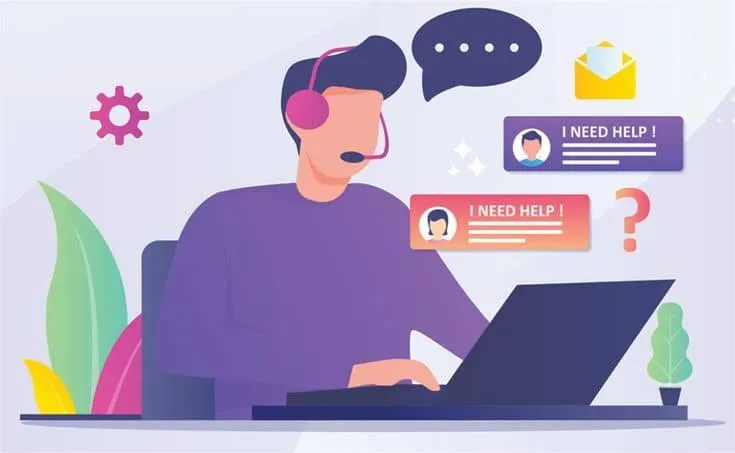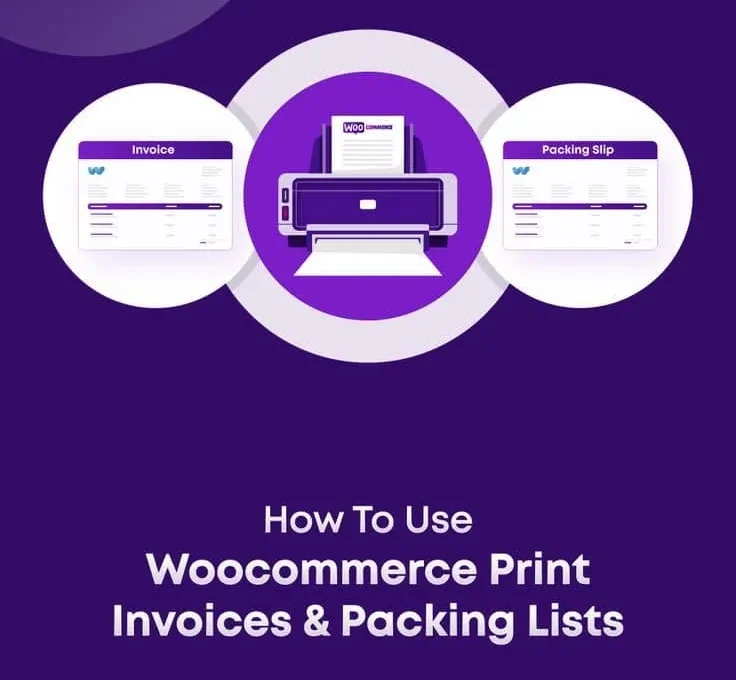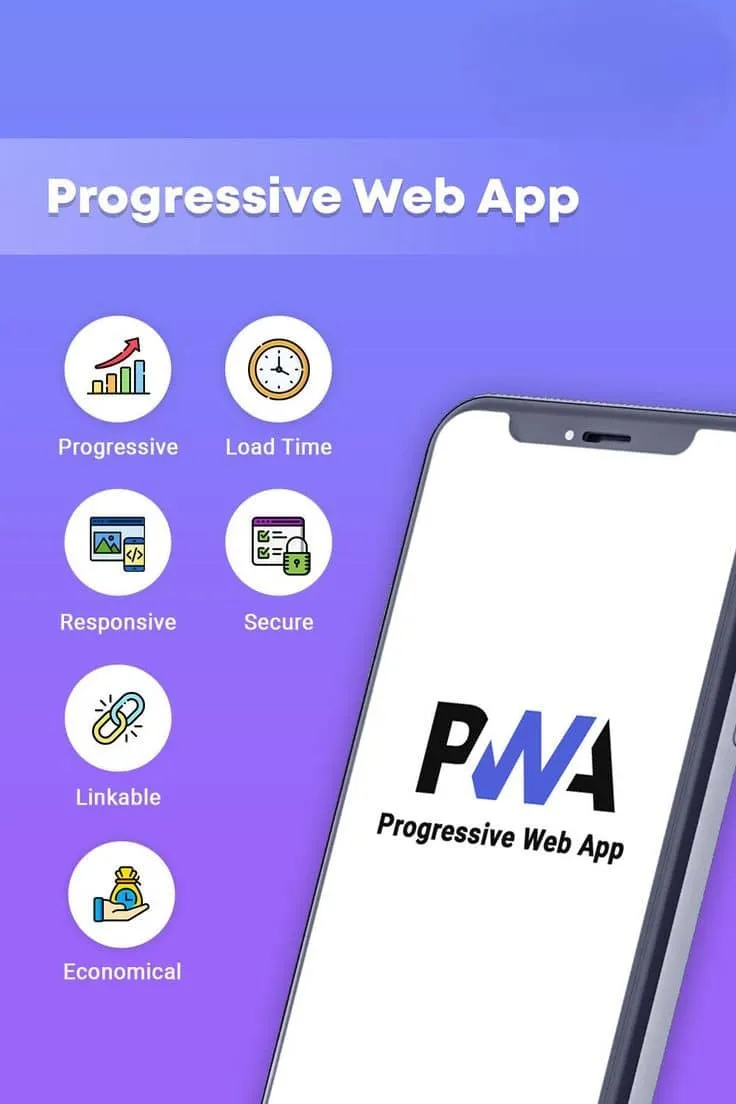
طراحی سایت وردپرسی به صورت PWA (اپلیکیشن وب پیش رونده) — تبدیل سایت به اپ موبایل در مرورگر 🤳🏼
Table of Contents
مقدمه
آیا میخواهید سایت وردپرسی تان مثل یک اپلیکیشن موبایل نصب شود، آفلاین کار کند، و نوتیفیکیشن ارسال کند؟
PWA یا Progressive Web App دقیقاً همین را ممکن میسازد. بدون نیاز به ساخت اپلیکیشن اندروید یا iOS، میتوانید با چند مرحله ساده سایت وردپرسی خود را به یک اپلیکیشن حرفهای و سریع تبدیل کنید.
Progressive Web App چیست؟
PWA تکنولوژی ای است که بین سایت و اپلیکیشن قرار دارد:
- روی گوشی نصب میشود
- بدون اتصال اینترنت هم میتواند کار کند
- قابلیت ارسال Push Notification دارد
- ظاهر و تجربهای شبیه به اپلیکیشن های native (اصلی) ارائه میدهد
چرا Progressive Web App برای سایت وردپرسی شما مهم است؟
- سرعت بالا: فایلها کش میشوند و بارگذاری مجدد نیاز نیست
- تجربه موبایل حرفهای: نصب روی صفحه اصلی موبایل بدون مراجعه به مارکتها
- افزایش بازدید و تعامل: کاربران با دسترسی سریع تر، بیشتر بازمیگردند
- کاهش هزینه ساخت اپ: به جای ساخت اپ جداگانه، فقط سایت را به PWA تبدیل میکنید
ویژگیهای کلیدی Progressive Web App
| ویژگی | توضیح |
|---|---|
| نصب مستقیم از مرورگر | دکمه “Add to Home Screen” روی کروم و سافاری |
| کش هوشمند | بارگذاری سریعتر در بازدیدهای بعدی |
| آفلاین بودن | دسترسی به محتوای کششده بدون اینترنت |
| اعلان پوش | ارسال نوتیفیکیشن مثل یک اپ معمولی |
قدم اول: آمادهسازی سایت وردپرسی
برای اینکه سایتتان قابلیت PWA را داشته باشد، باید چند ویژگی فنی در آن فراهم شود:
۱. SSL فعال باشد (https)
PWA تنها در سایتهای امن فعال میشود. بنابراین SSL (گواهی امنیتی) باید نصب باشد.
۲. پوسته واکنشگرا داشته باشید
Progressive Web App باید در همه دستگاهها به خوبی نمایش داده شود، پس قالب سایت باید ریسپانسیو باشد.
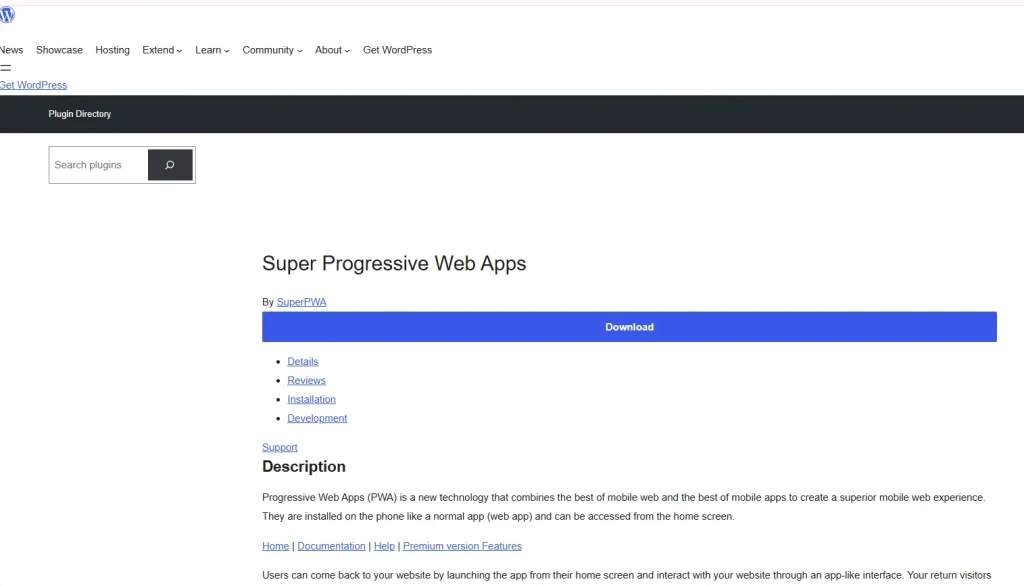
قدم دوم: نصب افزونه Progressive Web App وردپرس
برای سادهسازی فرایند، افزونههای PWA آمادهای در وردپرس وجود دارد. بهترین گزینهها:
🔹 افزونه Super Progressive Web Apps
- ساده و سبک
- امکان افزودن آیکون، رنگ نوار ابزار و آفلاین پیج
- فایل manifest.json را خودکار میسازد
🔹 افزونه PWA by PWA Plugin Contributors
- حرفهای تر، پشتیبانی از Workbox
- تنظیم دقیق Service Worker
- امکان نصب سریع با بهینهسازی دقیقتر
نصب:
از پنل مدیریت وردپرس → افزونهها → افزودن → جستجو “PWA” → نصب و فعالسازی
قدم سوم: تنظیمات و شخصیسازی
بعد از نصب، وارد بخش تنظیمات افزونه شوید و موارد زیر را پیکربندی کنید:
| گزینه | توضیح |
|---|---|
| نام اپلیکیشن | مثلاً: Farosia Store |
| آیکون | یک تصویر مربعی حداقل 512×512 |
| رنگ نوار مرورگر | مثلاً: #0f172a |
| آدرس صفحه آفلاین | مثلاً: یک صفحه ساده با پیام “اتصال اینترنت قطع است” |
قدم چهارم: تست Progressive Web App بودن سایت
برای بررسی این که آیا سایت شما واقعاً Progressive Web App شده است، از ابزار های زیر استفاده کنید:
۱. ابزار Lighthouse در مرورگر کروم
- وارد مرورگر کروم شوید
- کلید F12 را فشار دهید → تب “Lighthouse”
- روی گزینه “Progressive Web App” کلیک کنید → “Generate report”
۲. موبایل خودتان
- با گوشی وارد سایت شوید
- باید پیام “Add to Home Screen” را ببینید
- بعد از افزودن، سایت مثل یک اپ موبایل در صفحه شما نصب میشود
امکانات پیشرفته: اعلانهای پوش (Push Notification)
اگر میخواهید نوتیفیکیشن بفرستید، باید سرویس خارجی مانند OneSignal را به سایت وصل کنید.
مراحل کلی:
- ثبتنام در OneSignal
- تنظیمات وب سایت و دریافت کد
- نصب افزونه OneSignal Push Notifications
- درج App ID و API Key
- اکنون کاربران میتوانند با یک کلیک، نوتیف دریافت کنند!
نکات مهم برای سئو در Progressive Web App
- URL مستقل برای صفحات: همه صفحات باید URL یکتا داشته باشند
- قابلیت Crawl توسط گوگل: Service Worker مانع دسترسی رباتهای گوگل نشود
- بارگذاری سریع = بهبود Core Web Vitals
- افزودن Schema.org و Structured Data
جمع بندی
تبدیل سایت وردپرسی به PWA، گامی بزرگ به سوی تجربه کاربری سریع تر، حرفهای تر و موبایل محور است. این تبدیل به راحتی با افزونه های رایگان امکان پذیر است و شما را از رقبا یک قدم جلوتر قرار میدهد. اگر به دنبال افزایش تعامل کاربران، سرعت بارگذاری، و قابلیت نصب مثل اپلیکیشن هستید، PWA بهترین انتخاب برای شماست.